آموزش رفع خطای وردپرس: این سایت مشکلات فنی را تجربه میکند
تا حالا شده با کلی ذوق بخوای وارد پیشخوان وردپرس بشی یا سایتتو چک کنی، ولی یهو با یه پیغام عجیب و غریب روبهرو بشی؟ 😵
“این سایت مشکلات فنی را تجربه میکند” یا همون “The site is experiencing technical difficulties“
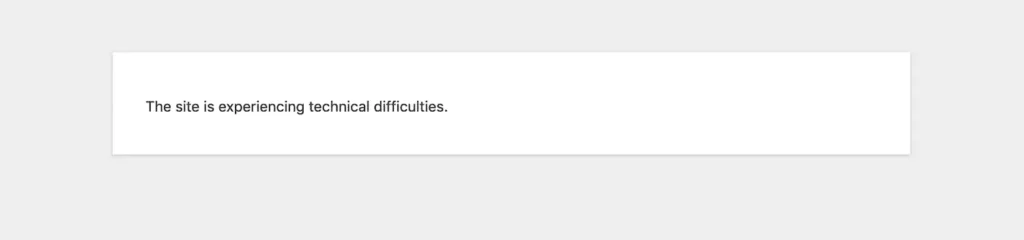
📛 یه لحظه قشنگ قفل میکنی! مخصوصاً اگه تازه یه افزونه نصب کرده باشی، قالب رو عوض کرده باشی یا یه بروزرسانی کرده باشی. حالا فرض کن تو همون لحظه، کلی کاربر دارن از سایتت بازدید میکنن یا فروشگاهت فعاله… استرسش چند برابر میشه، درسته؟ 😬
📣 اینجا محل دیده شدن تبلیغ شماست کلیک کن AD

آموزش آپلود SVG در وردپرس و المنتور؛ بدون افزونه و دردسر
اما نگران نباش! این خطا یکی از رایجترین ارورهای وردپرسه و خوشبختانه رفع کردنش خیلی هم پیچیده نیست (به شرطی که بلد باشی از کجا شروع کنی 😉).
توی این مقاله، قراره با هم بریم سراغ تمام دلایل بروز این خطا و قدم به قدم راهحلهایی رو بررسی کنیم که بتونی خودت، مشکل رو برطرف کنی.
پس اگه سایتت الان دچار این مشکل شده یا میخوای بدونی در آینده اگه چنین اتفاقی افتاد چیکار کنی، تا آخر این آموزش با من همراه باش که کلی نکته نجاتبخش قراره بهت بگم ✌️
🧐 دلیل بروز خطای «این سایت مشکلات فنی را تجربه میکند» چیه؟ و روش رفع مشکل!
اگه بخوای یه مشکلو حل کنی، اول باید بدونی اصلاً چرا به وجود اومده!
شناختن دلیل، نصف مسیر رفع خطاست. دقیقاً مثل اینه که بدونی چرا ماشین روشن نمیشه؛ شاید بنزین نداره، شاید باتری خالیه، شاید هم کلید رو اشتباهی چرخوندی! 😅

آموزش ساخت چایلد تم (Child Theme) برای قالب وردپرس
وقتی وردپرس بهت پیغام میده «این سایت مشکلات فنی را تجربه میکند»، یعنی یه جای کار داره میلنگه… اما خب وردپرس بی ادب فقط بهت میگه یه مشکلی توی سایتت هست، بدون اینکه بگه دقیقاً کجا 😐
بیا با هم بریم ببینیم چی باعث میشه این خطای مرموز رخ بده:
۱. ناسازگاری یا مشکل در افزونه ها (Plugins)
یکی از رایجترین دلایل این خطا، افزونههایی هستن که:
- با نسخه فعلی وردپرس سازگار نیستن
- با هم تداخل دارن
- ناقص نصب شدن
- یا حتی باگ دارن 😵
مثلاً ممکنه یه افزونه فروشگاه ساز مثل WooCommerce با یه پلاگین درگاه بانکی تداخل داشته باشه و باعث این ارور بشه.

بدون افزونه، ویرایشگر کلاسیک وردپرس را فعال کنید
پس باید رفع تداخل رو انجام بدی یعنی تک تک افزونه ها رو غیرفعال و مجدد فعال کنی تا ببینی کدوم افزونه مشکل ساز بوده!! حالا وقتی اون افزونه مشکل ساز پیدا کردی دو حالت پیش میاد اگه زیاد بهش احتیاج نداری میتونی بدون اونم سایتتو مدیریت کنی کامل حذفش کن اما اگه نمیتونی هیچ جوره ازش دل بکنی پیشنهاد میکنم نسخه های پایین تر یا جدیدتر اون افزونه تست کن ببین مشکلت حل میشه یا نه!
پیشنهاد میشه بخونی 👈 نحوه بررسی و رفع مشکل تداخل افزونه های وردپرس
۲. مشکل در قالب یا پوسته سایت (Theme)
اگه بهتازگی قالب سایتتو عوض کردی یا یه نسخه جدید ازش نصب کردی، خیلی محتمله که منبع ارور همین باشه.
گاهی یه قالب ممکنه با نسخه فعلی وردپرس یا افزونههات سازگار نباشه و باعث ایجاد خطای فنی بشه.
🔍 یه نکته مهمتر اینه که اگه از قالبهای نالشده یا کرکشده استفاده کرده باشی (اونایی که رایگان تو بعضی سایتا پیدا میشن)، قضیه میتونه بدتر بشه! چون این قالبها ممکنه:

آموزش تغییر مسیر خروج کاربر در وردپرس: بدون نیاز به افزونه!
- کدهای مخرب (Malware) داشته باشن 😵
- ناقص یا دستکاریشده باشن ⚠️
- یا با آپدیتهای جدید وردپرس هماهنگ نباشن ❌
تو این حالت، وردپرس نمیتونه کدهای قالب رو درست پردازش کنه و نتیجهاش همون پیغام اعصابخُردکن میشه:
«این سایت مشکلات فنی را تجربه میکند»
✅ راهحل چیه؟ خیلی ساده:
- از طریق فایلمنیجر هاستت برو به مسیر
wp-content/themes - پوشه قالب فعلی رو موقتاً تغییر نام بده (مثلاً از
astraبهastra-old) - وردپرس بهصورت خودکار میاد سراغ یه قالب پیشفرض مثل
twentytwentyfour
اگه سایت بالا اومد، یعنی قالب مقصر بوده! حالا میتونی یا از یه قالب سالم استفاده کنی، یا نسخه اصلی قالب مورد نظرت رو از منبع معتبر بگیری و نصبش کنی.
3. مشکل در کدنویسی یا ویرایش فایلهای PHP
اگه تازگیا رفتی سراغ فایلهای مهم وردپرس مثل functions.php یا فایلهای مربوط به قالب، و یه تیکه کد اضافه یا ویرایش کردی، باید خیلی حواست جمع باشه. 😬
گاهی فقط یه دونه ; یا } جا بیفته، وردپرس دیگه نمیتونه کد رو اجرا کنه و کل سایت از دسترس خارج میشه!

فعالسازی حالت دیباگ وردپرس کمتر از ۵ دقیقه
در این حالت، هیچ ارور واضحی بهت نشون نمیده؛ فقط همون پیغام معروف میاد که میگه:
«این سایت مشکلات فنی را تجربه میکند»
🚨 اگه مطمئنی مشکل از کدی بوده که وارد کردی، باید سریع اون فایل رو یا به حالت قبل برگردونی،
یا اگه دسترسی به نسخه سالم نداری، باید فول بکاپ سایت رو ریستور کنی.
✅ بهترین کار تو همچین شرایطی اینه که همیشه قبل از تغییرات کدنویسی، از فایلها نسخه پشتیبان (بکاپ) بگیری. چون گاهی یه تغییر کوچیک میتونه سایتو برای ساعتها بخوابونه.
4. ناسازگاری نسخه PHP هاست با وردپرس
وردپرس یه سیستم هوشمنده، ولی برای اجرا شدن نیاز به یه موتور درست و حسابی داره، که اونم همون PHP هست.
حالا اگه نسخه PHP هاستت قدیمی باشه (مثلاً هنوز روی PHP 5.6 یا 7.0 مونده باشه)، وردپرس نمیتونه درست کار کنه و نتیجهاش میشه همون ارور آزاردهنده:

ترفند CSS: لوگوی سایت خود را با این افکت درخشان کنید
«این سایت مشکلات فنی را تجربه میکند» 😖
📌 مخصوصاً وقتی افزونهها یا قالبهات با نسخههای جدید PHP توسعه داده شدن، ولی هاستت هنوز با نسخههای کهنه سر میکنه، احتمال برخورد این خطا خیلی بالاست.
✅ راهحل چیه؟
- وارد پنل هاستت بشو (CPanel یا DirectAdmin)
- بخش Select PHP Version یا PHP Settings رو پیدا کن
- نسخه PHP رو روی یکی از ورژنهای پیشنهادی وردپرس بذار، مثلاً PHP 8.0 یا 8.1
- تغییرات رو ذخیره کن و سایت رو رفرش کن
پیشنهاد میشه بخونی 👈 آموزش تغییر نسخه php هاست در 2 دقیقه

ساخت نوار تزئینی چشم نواز کنار باکس محتوا با CSS
5. وجود مشکل در فایل کانفینگ وردپرس (wp-config.php)
فایل wp-config.php یکی از مهمترین و حیاتیترین فایلهای وردپرسه. این فایل بهعنوان قلب وردپرس عمل میکنه و تنظیمات اصلی سایت رو در خودش نگه میداره.
حالا اگه این فایل بهدرستی پیکربندی نشده باشه یا اشتباهی داخلش کدی زده بشه، ممکنه سایتت دچار مشکلات جدی بشه و حتی همون ارور «این سایت مشکلات فنی رو تجربه میکند» رو نشون بده.
📌 مشکلات رایج ممکنه شامل:
- اشتباه در تنظیمات دیتابیس (مثل نام کاربری یا پسورد اشتباه)
- تنظیمات نادرست در
WP_DEBUG - یا حتی کدهای اضافی که بهطور اشتباهی به این فایل اضافه شدن
✅ برای رفع این مشکل، اول باید فایل wp-config.php رو چک کنی و از صحت و دقت تنظیماتش مطمئن بشی. اگه مشکلی پیدا کردی، باید اون رو اصلاح کنی تا سایت دوباره درست کار کنه.
من تا الان ۵ تا از دلایل رایج بروز خطای «این سایت مشکلات فنی را تجربه میکند» رو برات گفتم، اگرچه دلایل دیگه هم هستن ولی اینا رایج ترین دلایل موجودن
حالا میخوام بهت نشون بدم که چطور میتونی دقیقاً بفهمی مشکل اصلی سایتت کجاست و علت این ارور چیه. پس با من همراه باش تا قدم به قدم حلش کنیم! 💪

آموزش ساخت چایلد تم (Child Theme) برای قالب وردپرس
راهحل رفع خطای مشکلات فنی وردپرس 💡
برای اینکه خطای “این سایت مشکلات فنی رو تجربه میکنه” رو برطرف کنی، این مراحل رو یکییکی برو جلو. من همه چی رو برات ساده کردم که راحت انجامشون بدی:
1. حالت دیباگ وردپرس رو روشن کن 🐞
اولین کاری که باید بکنی، اینه که بفهمی مشکل دقیقاً چیه. با فعال کردن حالت دیباگ، وردپرس بهت نشون میده کجای کار اشکال داره. چطور؟ اینجوری:
- برو به هاستت و فایل wp-config.php رو پیدا کن (توی پوشه اصلی سایتته).
- دنبال این خط بگرد:
مقدار false رو با true جایگزین کن اینشکی:
حالا سایتت رو باز کن. اگه پیغام خطایی دیدی، یادداشتش کن و بیا مرحله بعدی.

8 هاور افکت دکمه که سایت شما را از این رو به آن رو می کند
2. فایل wp-config.php رو چک کن 📝
این فایل خیلی مهمه و باید مطمئن بشی همه چیزش درسته. این کارا رو بکن:
- بازش کن و ببین اطلاعات دیتابیس (اسم دیتابیس، نام کاربری، رمز، و هاست) درست وارد شده یا نه.
- اگه تازه چیزی توش عوض کردی، برگردون به حالت قبل.
- یه کپی ازش نگه دار که اگه خرابکاری شد، بتونی برگردی عقب!
حواست باشه: قبل از هر تغییری، یه نسخه پشتیبان بگیر که خیالت راحت باشه.
3. افزونهها و قالبت رو تست کن 🔌
بعضی وقتا یه افزونه یا قالب خرابکار باعث این خطا میشه. برای اینکه بفهمی مشکل از اونهاست:
- اگه به پنل وردپرس دسترسی داری، همه افزونهها رو غیرفعال کن.
- اگه نمیتونی وارد بشی، از طریق هاست یا FTP برو به پوشه wp-content.
- اسم پوشه plugins رو عوض کن به plugins_old. این کار همه افزونهها رو خاموش میکنه.
- سایتت رو رفرش کن. اگه درست شد، یعنی مشکل از افزونههاست.
- حالا اسم پوشه رو برگردون به plugins و یکییکی افزونهها رو فعال کن تا ببینی کدومش دردسر درست کرده.
- برای قالب هم همین کار رو بکن: قالبت رو عوض کن به یه قالب پیشفرض مثل Twenty Twenty-Two و چک کن.
4. دیتابیست رو تعمیر کن 🗄️
اگه دیتابیس خراب باشه، وردپرس قاطی میکنه. برای درست کردنش:

ساخت نوار تزئینی چشم نواز کنار باکس محتوا با CSS
- برو تو فایل wp-config.php و این خط رو اضافه کن:
بعدش برو به این آدرس تو مرورگرت:
دکمه Repair Database رو بزن و صبر کن تا کارش تموم بشه.وقتی درست شد، اون خطی که اضافه کردی رو از wp-config.php پاک کن.
پایان کار: سایتت رو زنده کن! 🎉
دیگه وقتشه که خطای “این سایت مشکلات فنی رو تجربه میکنه” رو برای همیشه بفرستی به تاریخ! با این راهحلها، مطمئنم میتونی سایتت رو درست کنی و دوباره بازدیدکنندههات رو خوشحال کنی. فقط یادت نره قبل از هر کاری یه بکاپ بگیری که خیالت راحت باشه. اگه هنوز سوالی داری یا چیزی درست نشد، تو کامنتها بهم بگو تا بیشتر کمکت کنم. تو بهترینی و سایتت هم باید بهترین باشه! 💪
یه خواهش: اگه این مقاله به دردت خورد، با دوستات به اشتراک بذار و نظرت رو برام بنویس. مرسی که تا آخر همراهم بودی! 😊

نمایش پاپ آپ تأیید خروج هنگام کلیک روی لینک های خارجی در وردپرس
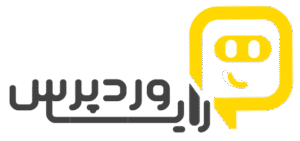
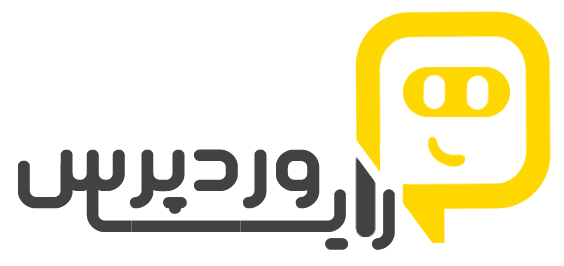



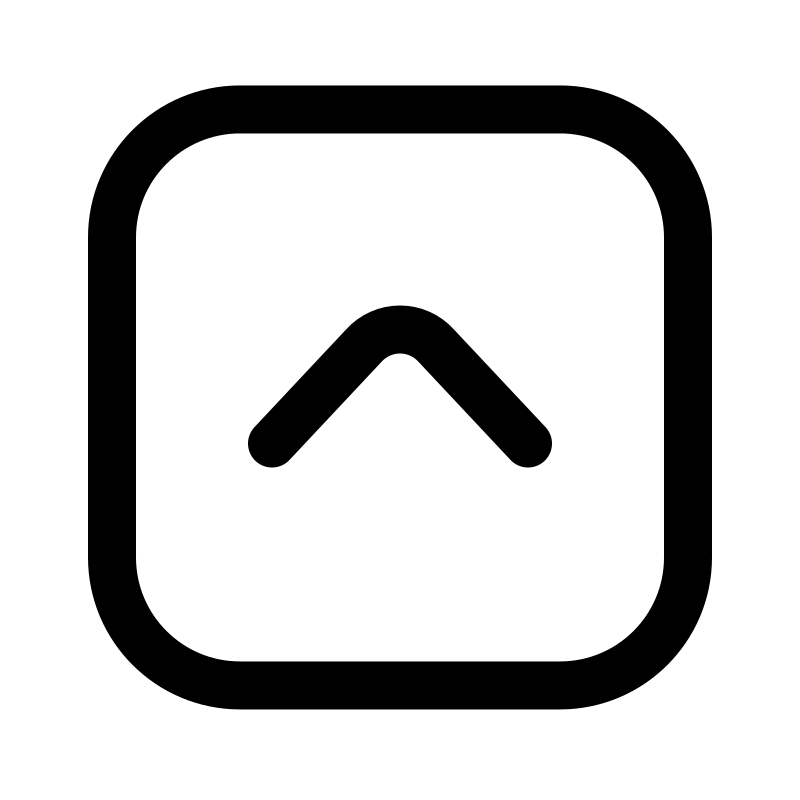

ارسال نظر ( 0 نظر تایید شده )